Обновление навигатора навител и карты
Содержание:
- Обновление карт
- Обновление «Навител Навигатор Автоверсия»
- Как установить Navitel на Android устройство?
- Используем официальный сайт
- Существуют ли бесплатные карты для Navitel
- Способы загрузки новых карт Навител
- Обновление с карты памяти
- Особенности и нюансы обновления
- Как установить карту в навигатор Garmin
- Варианты обновления карт
- Инструкция как обновить карты навител на Android
- Обновляем Navitel на карте памяти
- Как скачать Навител для андроид
Обновление карт
Navitel – это самое известное и востребованное сегодня программное обеспечение на территории России и стран СНГ. Обновления системы различаются по способу установки:
- Установка при помощи ПК;
- Установка на сам навигатор.
Не стоит обновлять систему слишком часто (не чаще 1 раза в 6 месяцев). Слишком малые изменения не будут заметны пользователю и не принесут какой-либо значимой пользы. При этом время на обновление все-таки придется потратить.
Обновить ПО можно несколькими способами:
- Установить на свой компьютер специальную утилиту Navitel Navigator Update Center;
- При помощи официального ресурса разработчика;
- Через интернет с самого устройства, не соединяя его с ПК.
Стоит сразу отметить, что выполнить обновление карт Навител навигатора бесплатно можно, только если устройство было приобретено в официальном представительском магазине (требуется лицензионный ключ). Обновление при помощи программы Navtel Update Center производится в несколько действий:
- Скачать и установить на свой компьютер утилиту (установочный файл доступен на официальном ресурсе Navitel).
- Откройте программу.
- Она полностью автоматически проанализирует базу данных и покажет требуется ли ее обновление.
- Установите все важные файлы.
- Соедините навигатор и ПК посредство кабеля USB (помечается как съемный носитель).
- Запустите последнюю версию программы Navtel Update Center (она самостоятельно найдет подсоединенное устройство, определит его и выдаст уведомление о необходимости обновления карт до последней версии).
- Выбрать карты, затем «Обновить». Все текущие карты будут полностью удалены с навигатора.
- Если вам нужны последние версии не только карт, но и ПО навигатора (об этом будет показано уведомление), то нужно выбрать дополнительную опцию.
- Дальше начнется скачивание последней версии и установка файлов на устройство. Загрузка карт производится автоматически. Опция «другие обновления» позволяет выбрать дополнительные файлы для установки.
- После окончания процесса установки нужно нажать на «Выйти».
- Отсоедините навигатор от ПК и подключите его обратно в автомобиле.

Процесс обновления карт в Навител навигаторе бесплатно при помощи официального ресурса и ПК:
- Перейдите на официальный портал компании Навител.
- Зарегистрируйте личный кабинет.
- Добавьте навигатор в «Мои устройства».
- Введите ключ (сайт проверит информацию, если она корректна, то он внесет устройство в систему).
- Сайт выдаст ссылку на файлы.
- Скачайте обновления.
- Распакуйте данные в папку.
- Соедините устройство и компьютер при помощи шнура USB.
- Скопируйте системную папку на жесткий диск компьютера (для безопасности).
- Удалите все данные из папки, исключая файл Registration_Key.txt или NavitelAuto_Activation_Ket.txt.
- Перенесите скаченную папку в устройство.
- Отыскать папку, в которой находятся все карты, и заменить их на новые .
- Установить навигатор и проверить его работоспособность.
Последний вариант самый простой, но требует больше времени и подключения к Интернету с навигатора:
- Активируйте в устройстве режим «Навигатор», затем из раздела «Мой Navitel» — «Мои продукты» найти карты, которые требуют обновления.
- Нажмите на нужный файл и подтвердите действие.
- Карты самостоятельно загрузятся в устройство.
На всю установку может потребоваться несколько часов.
- Где находится диагностический разъём Лады-Приора
- Обновление приложения Навител на Андроиде
- Обновление карт Навител на навигаторах Prestigio
- Установка Навител на Андроид
Обновление «Навител Навигатор Автоверсия»
В данном разделе представлены инструкции по обновлению программы только для портативных навигаторов и автомагнитол под управлением ОС Windows CE, а также для навигаторов NAVITEL под управлением ОС Windows CE и Linux. Обновление программы на навигаторах и автомагнитолах под управлением ОС Android проводится согласно инструкциям в разделе Обновление Навител Навигатор.
Если программа была полностью удалена, то воспользуйтесь инструкцией по установке (Устройства на базе Windows CE).
Если программа установлена на карту памяти, и для установки обновлений потребовалась её замена, необходимо активировать ключ на новую карту памяти. Для этого заполните заявку на деактивацию ключа. В поле Причина деактивации выберите Замена флэш-карты. Перед отправкой заявки на деактивацию убедитесь, что программа с новой карты памяти запускается. Необходимый для регистрации серийный номер отображается при нажатии на кнопку «!» на странице «Незарегистрированная версия».
Для обновления программы Навител Навигатор с помощью приложения Navitel Navigator Updater:
- Перейдите в раздел Скачать.
- Внизу страницы нажмите на ссылку Скачать Navitel Navigator Updater на ПК.
- Сохраните архив приложения на ПК.
- Распакуйте архив и установите программу обновления, запустив установочный файл .exe и выполнив шаги мастера установки.
При использовании данного способа обновления отдельно обновлять карты не требуется.
- Зайдите в личный кабинет на сайте NAVITEL . Выберите раздел Мои устройства (обновления) и в столбце Обновить выберите Доступные обновления. Откроется список обновлений, доступных в рамках приобретенных и активированных лицензий.
Если устройство, которое вы хотите обновить, не добавлено в список устройств в вашем личном кабинете, его необходимо добавить.
Подключите навигатор к ПК при помощи кабеля. Если программа установлена на карту памяти — достаточно подключить к ПК только карту памяти при помощи кард-ридера.
Сохраните резервную копию содержимого карты памяти или внутренней памяти устройства на ПК.
Скачайте на ПК архив обновлений для вашей модели и распакуйте его. Архив обновления содержит папку с программой (Navitel, NaviOne, MobileNavigator или иные варианты — в зависимости от модели устройства) и, возможно, некоторые другие папки и файлы.
Удалите из памяти устройства или карты памяти те файлы и папки, которые есть в архиве обновления.
Скопируйте содержимое архива обновления на карту памяти или во внутреннюю память устройства.
Обновите карты согласно инструкции.
Источник
1. Если у вас установлена прежняя версия Навитела, то её необходимо удалить. Также нужно удалить папку в телефоне и на карте памяти с названием «NavitelContent» и перезагрузить телефон.
4. Скачать крякнутый Навигатор Навител на Андроид бесплатно Navitel-9.10.2325-full_crk.apk и запустить установку. (Если установка заблокирована, необходимо зайти в Параметры — Безопасность — Неизвестные источники (рядом поставить галочку для разрешения установки)).
5. После выполненных выше пунктов, заходим в меню телефона или планшета и запускаем Navitel через иконку. Видим «Идет установка дополнительных файлов для Навител Навигатор» (Происходит создание необходимых папок, файлов и каталогов).
6. Далее нужно выбрать язык интерфейса, язык карты и голосового помощника. Подтверждаем. Принимает лицензионное соглашение. Произойдет создание атласа и индексация новых карт 2020 года. Теперь Навигатор Navitel готов для использования!
скачать навигатор навител на андроид
скачать навигатор навител на андроид
Это интересно: Как бесплатно активировать Навител на Андроиде (видео)
Используем официальный сайт
На вопрос о том, как обновить карты на навигаторе посредством сайта Навител, ответить довольно просто.
Здесь потребуется выполнение таких действий:
- Заходим на сайт navitel.ru, авторизуемся с помощью логина и пароля.
- Выбираем раздел «Мои устройства – обновления» и добавляем свое устройство. Здесь потребуется ввести регистрационный ключ прибора, он наносится на упаковку устройства или идет отдельным файлом на комплектной флешке.
- Актуальные обновления располагаются в левом углу, при нажатии потребуется указать версию ПО и какие карты нужны для загрузки.
- После окончания загрузки данных выполняется подключение GPS-навигатора с помощью шнура к ПК.
Загрузка карт и ПО в аппарат обычно происходит автоматически, но если этого не происходит, то все необходимо сделать в ручном режиме. После подключения прибора нужно пройти по пути: ResidentFlash/NavitelContent/Map и загрузить карты в устройство.
Используем программное обеспечение от Навител
Здесь требуется предварительная подготовка, предполагающая скачивание программы – «Navitel Navigator Update Center», при помощи которой потом можно обновить устройство. Для загрузки следует использовать сайт производителя.
Чтобы сделать это через ПК необходимо:
- Запустить программу после завершения ее инсталляции.
- Установить предлагаемые обновления. Сначала сканируются и подвергаются анализу те данные, которые имеются, после чего, по мере необходимости, следует предложение обновиться.
- Когда обновление завершится, нужно подключить навигатор к ПК и запустить программу, чьи базы уже будут обновлены.
- Получив сигнал о том, что имеются доступные к загрузке новые карты, следует нажать на «Обновить».
Все идет в автоматическом режиме, а если требуется обновление ПО навигатора, то программа уведомит пользователя об этом.
Используем для обновления навигатор и сеть Wi-Fi
Два описанных варианта позволяют обновить навигатор через компьютер совершенно бесплатно. Третий вариант также не требует никаких финансовых трат, но для выполнения процедуры обновления ПК не нужен.
Это самый простой способ, здесь нужен только сам прибор и сеть Wi-Fi:
- В навигаторе необходимо включить режим «Navitel навигатор».
- Зайти в раздел «Мой Navitel – Обновления», где можно увидеть все доступные обновления.
- Выбрать необходимые карты, начнется загрузка.
- Когда процесс завершится, на экране устройства появится соответствующее сообщение.
На этом обновление навигатора будет завершено, но стоит учитывать, что процесс этот довольно долгий, он занимает несколько часов, хотя объем данных не очень большой, примерно 300 Мб.
Обновление навигатора на Андроиде
В последнее время многие традиционным навигаторам предпочитают смартфоны, в которые закачиваются карты, позволяющие уверенно ориентироваться в незнакомых местах. Приложение Навител на Андроиде дает возможность пользоваться всеми преимуществами навигации, но и оно нуждается в регулярном обновлении. Данная процедура в случае с телефоном очень проста – необходимо зайти в магазин приложений Плей Маркет, выбрать среди установленных программ Навител и обновить GPS-навигатор.

Целесообразно делать это в автоматическом режиме, чтобы не упускать из виду все важное и необходимое, в частности, обновленные и улучшенные карты
Базисом работы программы Навител является использование детализированных карт, благодаря которых мы можем отслеживать своё местонахождение, выстраивать маршруты, объезжать пробки и так далее. Кроме официальных платных карт существует множество кастомных бесплатных вариантов, не требующих активации. В них исправлены некоторые маршруты, представлена более высокая степень детализации небольших городов, имеются другие удобные функции. Однако такие кастомные карты обычно несовместимы с официальными. И при попытке построить единый атлас программа обычно выдаёт ошибку. Более того, примерно с версии 5.0.4 при работе с неофициальными паттернами наблюдаются сбои при работе голосовых предупреждений.
Программа плохо работает с кастомными картами
Официальные же карты обычно имеют платный функционал. Основой формой оплаты выступает приобретение ключа для Навител, позволяющего получить доступ ко всем возможностям программы.
Способы загрузки новых карт Навител
Приобретая устройство важно получить информацию о наличии лицензионной программы, которая позволяет производить бесплатное обновление. В противном случае, при необходимости обновить карты нужно будет не только искать самостоятельно необходимые файлы, но и оплачивать их
Обновления для карт навигатора программы Навител можно произвести несколькими способами:
Какие проблемы могут появиться в процессе обновления программы и как их решить
- Сообщение «истекло время на процедуру с сокетом» — если продолжительное время программа делает проверку последней версии, нужно проверить соединение с интернетом, возможно произошел сбой. Затем произвести операцию повторно.
- «Не обнаружено устройство, требуется подключение» — если после нескольких попыток подключить устройство, соединение не произошло и навигатор не найден (описание в инструкции 1) необходимо обратится к производителю устройства.
- «На устройстве не найден файл Navitel» — необходимо проверить правильно ли выбран съемный диск, возможно подключены дополнительные устройства — отключить их. Необходимо также проверить наличие программы, она должна произвести запуск. Если этого не произошло, произвести вручную.
- Если система не находит лицензионный ключ — существует риск, что приобретена нелицензионная версия программы. Нужно проверить лицензионный ключ, обратившись в техническую поддержку на электронную почту или позвонив по телефону горячей линии.
- Если в появившемся сообщении говорится об отсутствии лицензии, необходимо сделать следующее: txt — этот файл переместить в единую папку с текущим *.exe. Который можно загрузить в личном кабинете.
- При появлении ошибочного сообщения, что нет объявления для текущего устройства, необходимо нажать на ссылку «отправление данных об устройстве», поскольку при такой ошибке автоматическое обновление произвести не удастся, нужно с помощью личного кабинета провести самостоятельно.
- Если система сообщает об отсутствии свободного места при обновлении программы:
- провести проверку общий объема носителя, на который производится установка и освободить необходимое место.
- В случае установки на внутренней части устройства — необходимо в навигатор произвести установку карты памяти и повторить процедуру.
- При использовании съемной карты памяти — перенести данные на карту большую по объему, повторить операцию. В этом случае необходимо будет повторно провести регистрацию на новую карту лицензии.
9 Общий Балл
Обновить карты Навител
Независимо от того, каким из способов воспользуется владелец навигатора, нужно помнить, что любое программное обеспечение нуждается в своевременном обновлении. Если ответственно использовать технику, своевременно актуализировать данные, то любой маршрут будет легким и удобным. Перед поездкой необходимо актуальность информации на навигаторе.
Достоверность информации
9.5
Актуальность информации
10
Раскрытие темы
9
Доступность применения
9
Плюсы
- Обновлять карты легко
- Существует несколько способов обновления
Минусы
Не все опции бесплптные
|
Обновление с карты памяти
Как обновить Навител на карте памяти? Начать стоит с создания рабочего кабинета на официальном сайте компании. Далее, скачивается последняя версия для вашего устройства и карты.
В интернете есть руководство, как правильно обновить систему с флешки, но в них очень легко запутаться. Начнем с того, что поставить новую SD не так-то просто. Нельзя скопировать все файлы со старого носителя на новый. Это делается только с согласия официального разработчика. Компания Навител должна быть осведомлена о действиях пользователя.
Процесс смены карты:
- Скопировать все файлы с носителя на компьютер.
- С компьютера перенести данные на новую флешку (хватит и 8 Гб, но желательно выбрать вариант с запасом, например, на 16 или 32 Гб).
- Новая флешка просто так не начнет работать, нужно предварительно деактивировать старый носитель на сайте. Форма заполняется подобным образом:
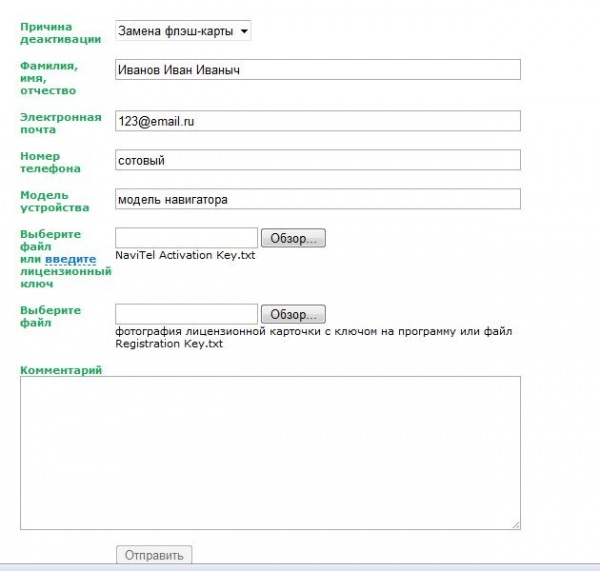
В поле «Выберите файл. » лучше всего найти файл «NaviTel Activation Key.txt». Он находится на самом устройстве, а точнее, в директории NaviOne (могут быть нижние пробелы).
Дальше в поле «выберите файл: фотография или лицензионная карточка…» нужно выбрать файл, который располагается в корне носителя.
Дальше отправляем запрос на деактивацию. На указанный в заявке электронный ящик будет отослано письмо о принятии заявления с введенной информацией.
В устройство можно вставить новую SD с данными, которые были скопированы со старой. Однако она, наверное, не будет работать. При включении навигатора будет активирован Демо-режим и прописан номер флешки.
Примерно через 5-10 минут должно прийти второе письмо. Оно информирует пользователя о том, что карта деактивирована и нужно активировать другую. В письме приводится детальная инструкция. Не стоит торопиться, системе может понадобиться время. Лучше подождать 10 минут и только потом начинать активировать карту.
Следуем инструкции из письма.
Особенности и нюансы обновления

Совершение этой процедуры не требуют каких-то специальных навыков или умений, процесс достаточно прост и понятен даже малоопытному в подобных вопросах человеку. Обновление можно выполнить самому, используя либо непосредственно устройство, либо компьютер. Главное, чтобы было надежное интернет соединение, присутствовало желание все сделать своими руками. Также понадобится еще шнур, соединяющий ПК с навигатором.
В нашей стране наиболее популярной навигационной системой является Navitel, поэтому именно она выбрана в качестве примера осуществления процедуры обновления. Алгоритм действий во всех случаях примерно одинаковый, поэтому сложностей у пользователя возникнуть не должно.
Как установить карту в навигатор Garmin
- Запускаете утилиту GarminMapsUpdate, которую ранее загрузили.
- Если потребуется, придется пройти процедуру обновления.
- Принимаете лицензионное соглашение, нажимаете «Продолжить», далее следуете подсказкам, которые всплывают на экране.
Возможно, во время обновления потребуется ввести ключ. Ключ — это номер лицензии. Чтобы узнать его, зайдите на сайт Garmin, раздел Maps Updates. В нем выбираете свой навигатор и нажимаете «Контент на устройстве».
- Копируете и вставляете ключ в поле добавления ключа.
- Ждете появления надписи «Вы можете приступить к обновлению карт».
- Выбираете регион, карту которого требуется установить.
Обновление происходит не очень быстро, поэтому наберитесь терпения. Может потребоваться несколько часов. Позаботьтесь заранее о том, чтобы хватило места для новой карты, иначе система предупредит о необходимости очистки устройства.
В процессе обновления может появиться надпись «Параметры установки». В этом разделе вы указываете, какие карты нужно обновить или установить, определяете регион, который будет отображать навигатор.
Поскольку этот способ достаточно сложен для неопытного пользователя, производитель предлагает более удобный и простой вариант того, как обновить навигатор. Garmin Lifetime Updater — программа, с помощью которой обновление можно проводить в автономном режиме. Программа следит за установленными в устройстве картами, за вашим местом расположения и при необходимости сама занимается обновлением и поиском карт.
Варианты обновления карт
Существует несколько способов, как самому обновить карты. Все они не займут много времени и сил, а также являются бесплатными:
- через компьютер вручную;
- при помощи компьютера автоматически;
- по интернету;
1 способ
Суть этого способа в том, чтобы закачать обновленные данные самостоятельно на устройство:
- Первым шагом к загрузке станет регистрация учетной записи на сайте компании. Пользователь вводит необходимые данные в специальной форме, после чего подтверждает аккаунт в указанной почте.
- Далее нужно перейти в панель «Мои устройства», после чего привязать к аккаунту навигатор. Спустя некоторое время система выдаст ссылку на скачивание обновления. Загружаем и распаковываем.
- Следующим шагом станет подключение девайса к компьютеру при помощи кабеля USB. Заходим в директорию NavitelContent/Maps и удаляем все, кроме файлов с названиями Registration_Key.txt и NavitelAuto_Activation_Ket.txt. Вставляем распакованный архив с новыми картами и отключаем навигатор от компьютера.
- В завершение следует проверить работоспособность загруженных карт. В идеале гаджет сам должен распознать новые данные и установить их. Если этого не произошло, то заходим в меню «Настройки», ищем вкладку «Другие карты» и нажимаем на «Добавить атлас». Указываем директорию, после чего подтверждаем действие и наслаждаемся материалами последней версии.
2 способ
- Подключаем устройство к компьютеру и ждём, пока утилита определит девайс и загрузит все необходимые обновления. Последняя версия всех карт выведется на экран, после чего пользователь должен отметить те, которые ему необходимо обновить. Заодно здесь можно выполнить загрузку и программного обеспечения навигатора. Для этого нажимаем на «Дополнительные опции» и запускаем поиск. Когда все необходимые пункты отмечены, начинаем установку.
- После завершения загрузки отключаем гаджет от компьютера и проверяем работоспособность новых материалов.
Загрузка через интернет
Наименее распространённым способом осуществить обновление карт Navitel является прямое подключение к интернету через устройство. Непонятно, почему именно он не пользуется популярностью, так как этот вариант самый простой и быстрый.
Главное условие здесь – наличие стабильного и быстрого доступа в интернет. Это обеспечивается либо при помощи сотовой связи, либо при помощи Wi-Fi. Лучше использовать домашний беспроводной интернет, ведь обновления занимают много места, а их загрузка расходует много трафика.
Итак, для запуска процесса получения новой информации заходим в центр обновления. Найти его можно по следующему пути: запускаем программу «Навител» на устройстве и ищем пункт «Мой Навител». Выбираем продукт и запускам поиск новых данных. В случае успеха подтверждаем загрузку и ждём, пока карты установятся.
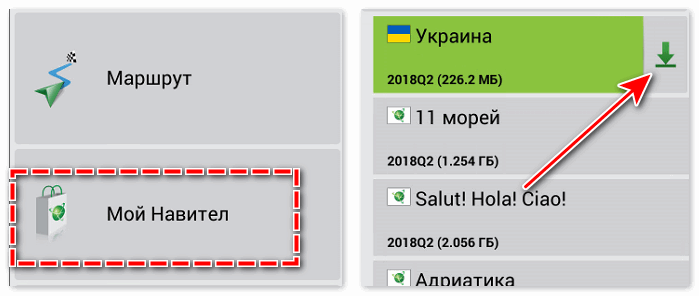
Непопулярность этого варианта обеспечивается тем, что далеко не каждый новый Навител имеет возможность выйти в интернет каким-либо способом либо не обладает хорошей скоростью скачивания. Поэтому лучше всего использовать для этого дела компьютер.
Инструкция как обновить карты навител на Android
Из меню навигационного приложения
- Открыть главное меню.
- Выбрать пункт «Мой навител».
- В новом окне нажать на пункт «Обновления».
- При наличии обновлений, появится дополнительная информация с описанием и кнопка «Обновить».
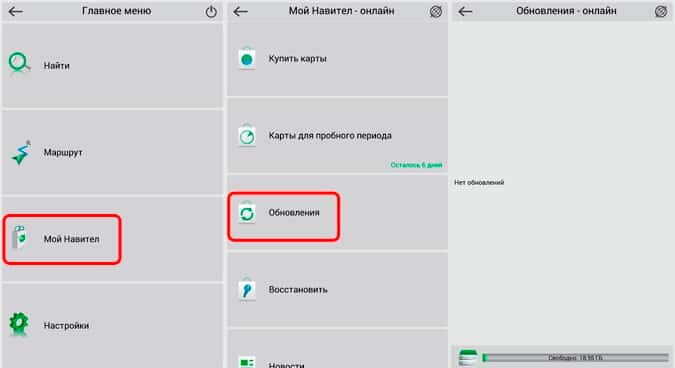
Установкой из памяти устройства
- Удалить ранее установленные карты. Стандартное расположение карт в папке Maps, папки NavitelContent.
- Загрузить скачанные карты в директорию, где хранились предыдущие карты.
- Открыть «Главное меню» приложения, затем пункт «Настройки».
- Далее выбрать пункт «Другие карты».
- В новом окне нажать «Добавить атлас».
- Указать папку с картами. Для упрощения навигации, следует ориентироваться по папкам, содержащим значок земного шара.
- Выбрать файл карты, после чего атлас запустится автоматически.
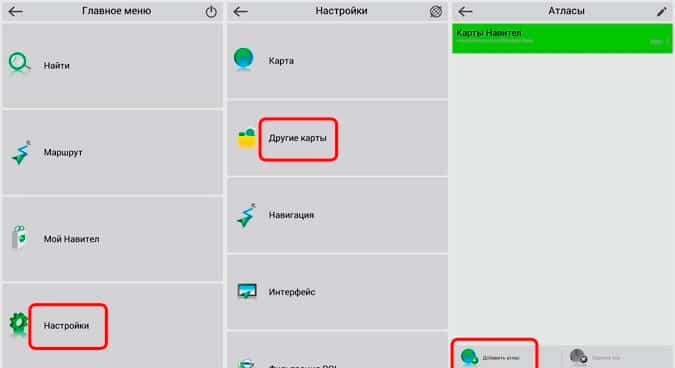
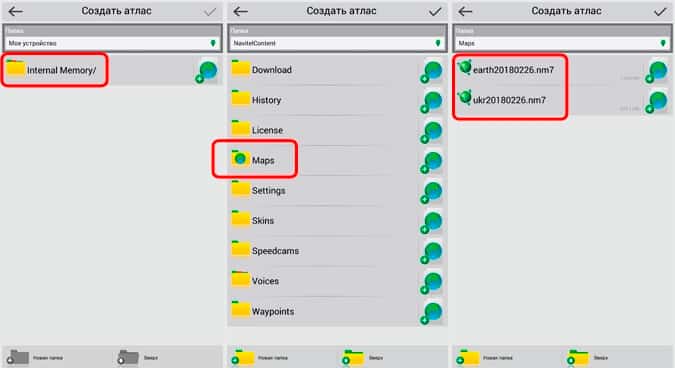
Процедуру можно совершить двумя способами: c помощью Navitel Navigator Update Center или путем обновления ПО на карте памяти, используя для этого личный кабинет на сайте Навител. Рассмотрим эти способы в указанном порядке.
Официальная утилита для обновления файлов программы от Навител предоставляет возможность обновления как самого навигационного ПО, так и карт к нему.
- Подключите устройство к компьютеру. Затем загружайте утилиту и устанавливайте её.
- По окончании установки запускайте программу и дождитесь, пока она определит подключенное оборудование. Когда это произойдет, щелкните по пункту «Обновление».


В данной вкладке отмечены доступные обновления ПО.
Нажмите «ОК», чтобы приступить к загрузке. Перед этим убедитесь, что на диске, куда установлен Центр обновлений Навител Навигатор, хватит места для временных файлов.
Начнется процесс загрузки и установки обновлений.
По завершении процедуры в Центре обновлений Навител Навигатора кнопка «Обновление» станет неактивной, что свидетельствует об успешной установке новейшей версии ПО.
Отключайте от компьютера ваш девайс, соблюдая все меры предосторожности. Данный метод простой и понятный, однако на некоторых компьютерах Navitel Navigator Update Center по неясным причинам падает при запуске
Столкнувшись с такой проблемой, обратитесь следующему варианту обновления, который описан ниже
Данный метод простой и понятный, однако на некоторых компьютерах Navitel Navigator Update Center по неясным причинам падает при запуске. Столкнувшись с такой проблемой, обратитесь следующему варианту обновления, который описан ниже.
Способ 2: Личный кабинет
Более сложный и продвинутый способ, зато самый универсальный: с его помощью можно обновлять Навител на любых картах памяти.


Найдите в списке вашу SD-карту и щелкните «Доступные обновления».

Скачивайте самый верхний архив — как правило, в нем запакована новейшая версия ПО.


Распакуйте архивы с ПО и картами в корень вашей SD-карты. Затем скопируйте на неё сохранённый ранее NaviTelAuto_Activation_Key.txt.
Готово — ПО обновлено. Для обновления карт воспользуйтесь штатными средствами вашего устройства.
Как видим, обновление ПО Навитела на карте памяти действительно не представляет собой ничего сложного. Подводя итоги, также хотим в очередной раз напомнить вам — используйте только лицензионное ПО!
Мы рады, что смогли помочь Вам в решении проблемы.
Помимо этой статьи, на сайте еще 11898 инструкций. Добавьте сайт Lumpics.ru в закладки (CTRL+D) и мы точно еще пригодимся вам.
Источник
Как скачать Навител для андроид
Приложение можно загрузить в магазине Play Маркет (скачать), а также apk-файл можно загрузить с официального сайта (скачать). Программа устанавливается совершенно стандартно, как и все приложения для мобильных устройств. После установки apk-файла необходимо его открыть, кликнув на соответствующую кнопку или иконку в файловом менеджере. Произойдет загрузка дополнительных файлов программы в директориях, каталогах. Далее следует выбрать язык. Программа умеет «разговаривать» на нескольких языках. Выберите тот интерфейс голосового помощника, который подходит именно вам, и продолжите установку. Подтвердите выбор языка интерфейса и примите соглашение о лицензии. Следующий этап — установка и обновление карт.



